怎样使用Navicat Premiun连接到SQL Server数据库
1.打开Sql Server Configuration Manage(SQL Server配置管理器)2.确保里面的服务都是开启的:3. 打开设置,选择windows安全中心,点击防火墙和网络保护:4.点击高级设置,我的这里是灰的,点击不了这里点击不了的话,可以通过控制面板来打开:5.入站规则,新建规则:端口为:1433然后输入名称6.同理,出站规则...
·
1.打开Sql Server Configuration Manage(SQL Server配置管理器)
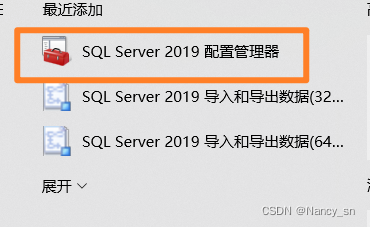
2.确保里面的服务都是开启的:
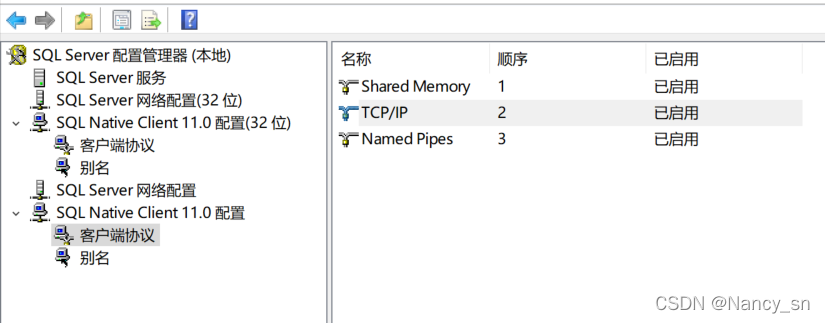
3. 打开设置,选择windows安全中心,点击防火墙和网络保护:
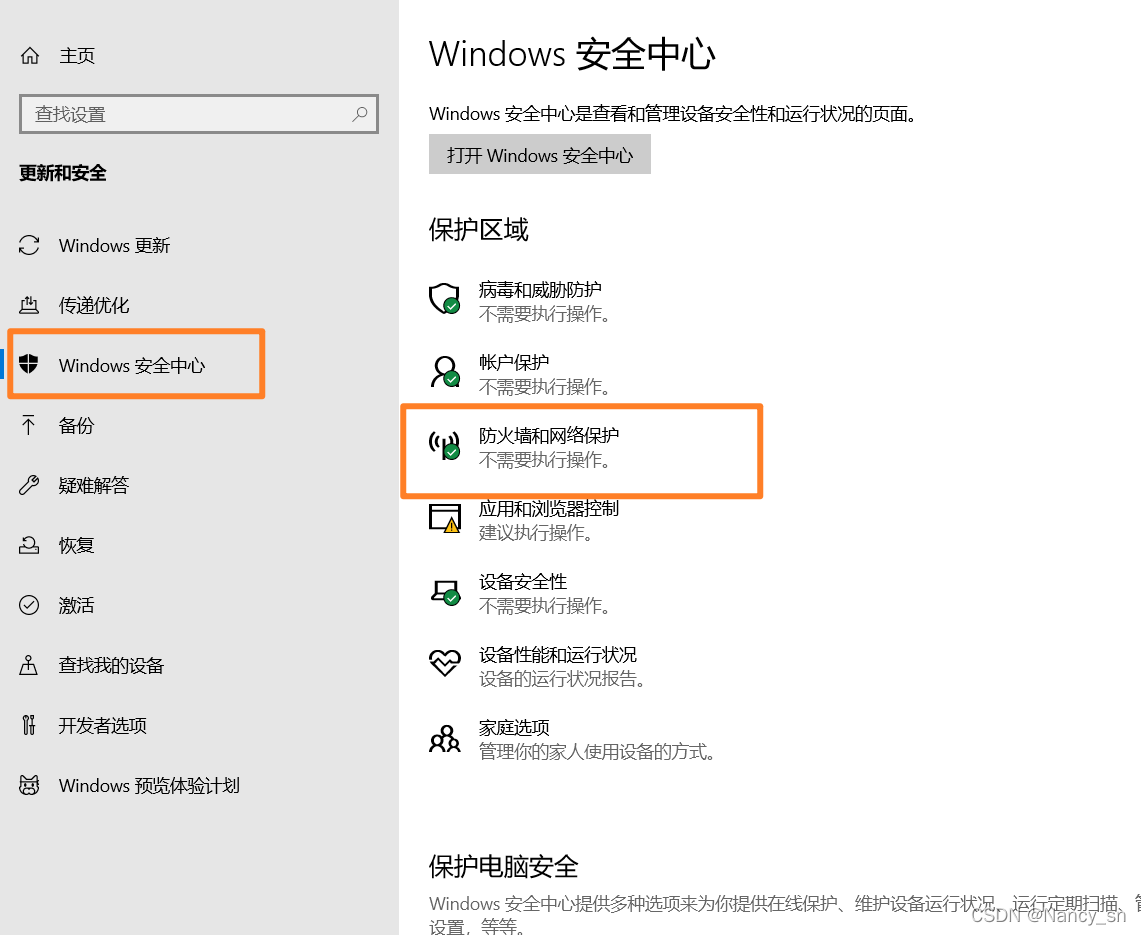
4.点击高级设置,我的这里是灰的,点击不了
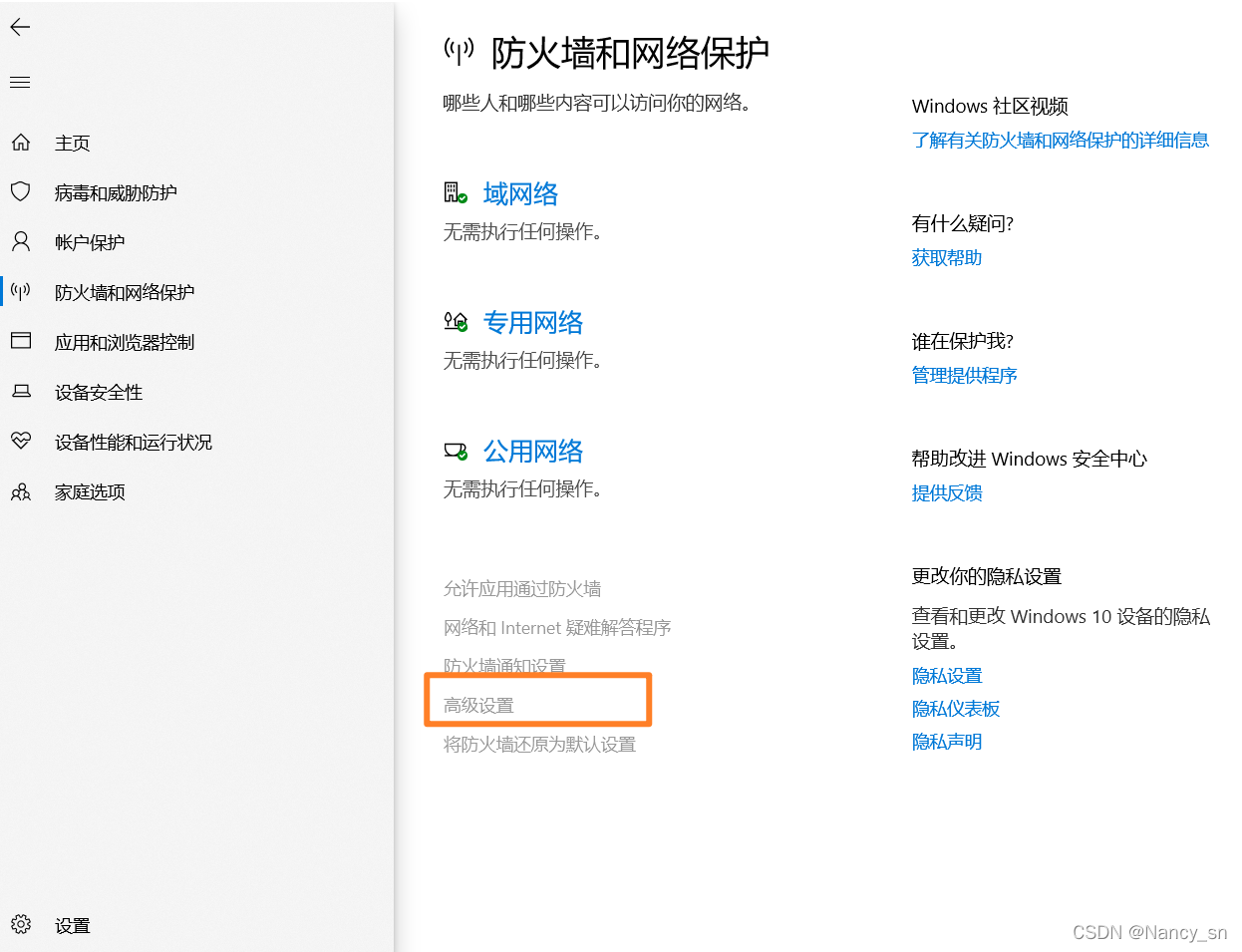
这里点击不了的话,可以通过控制面板来打开:

5.入站规则,新建规则:
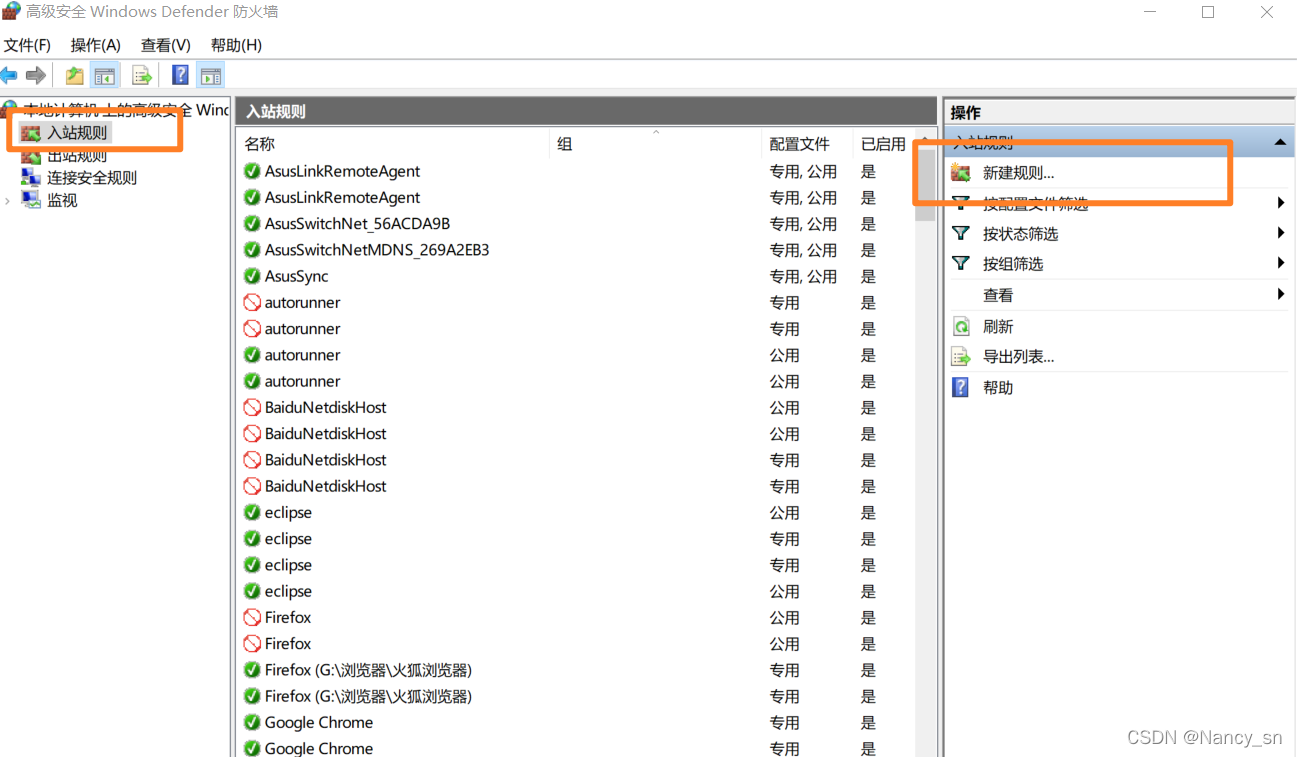
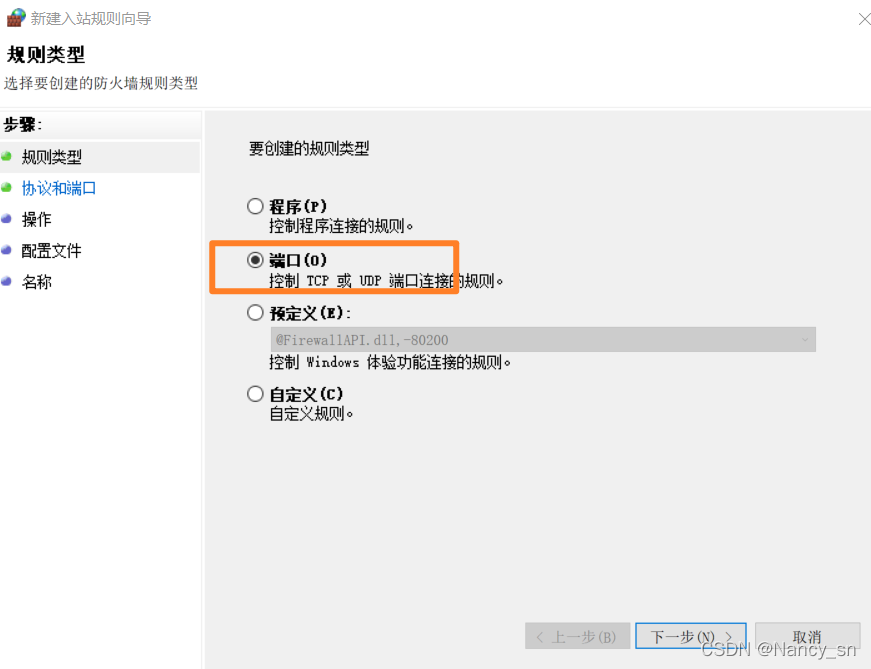 端口为:1433
端口为:1433
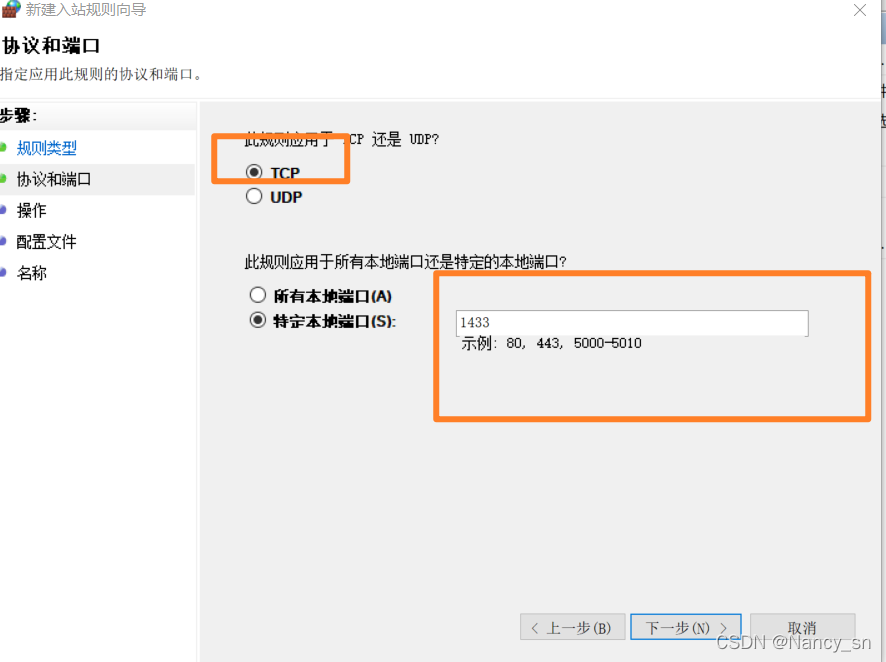
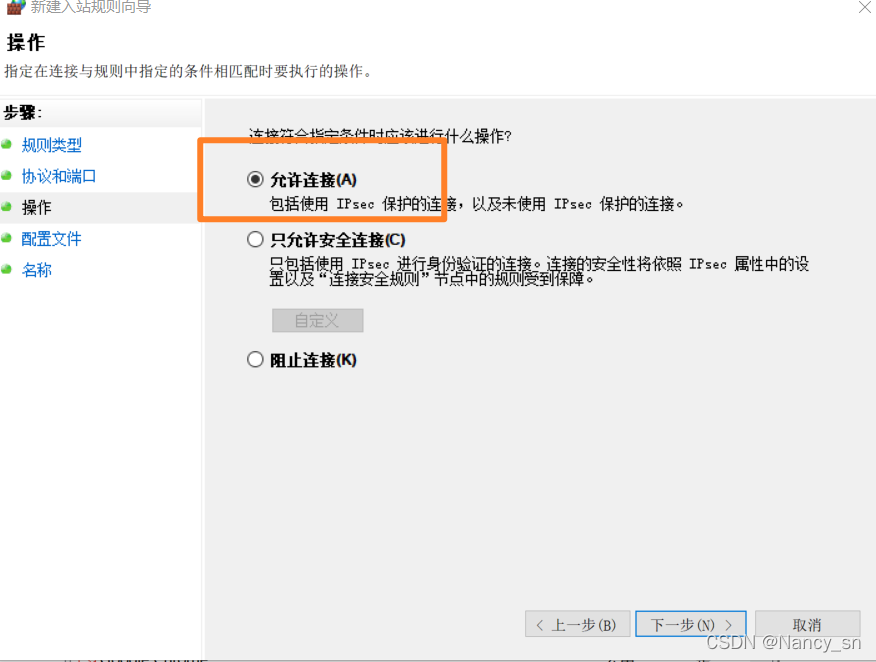
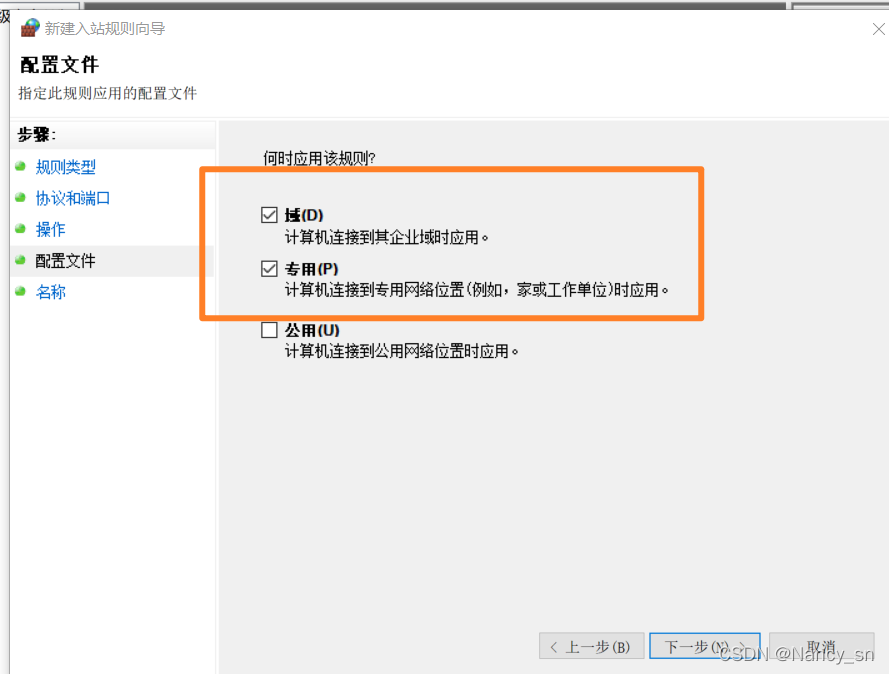 然后输入名称
然后输入名称
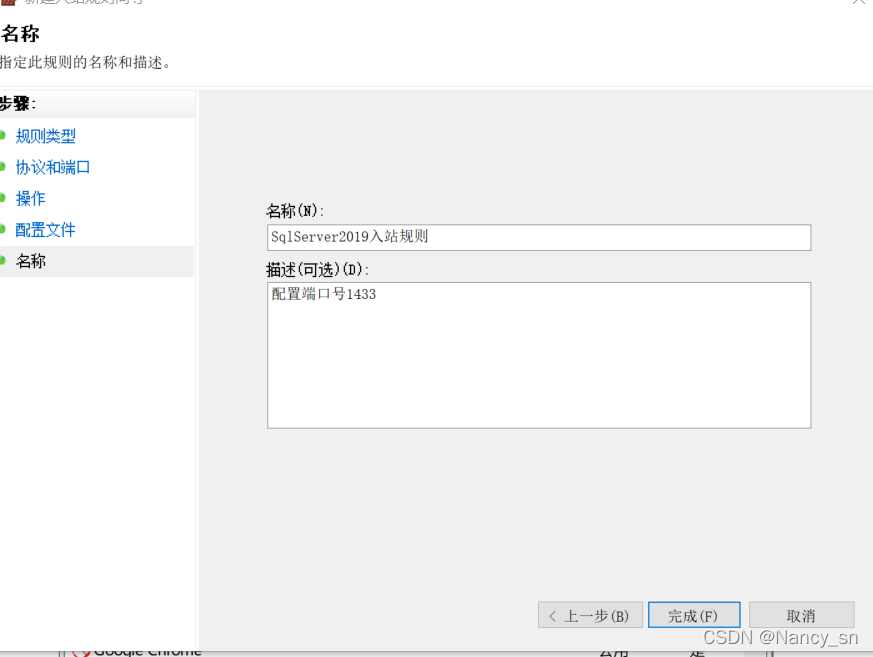
6.同理,出站规则
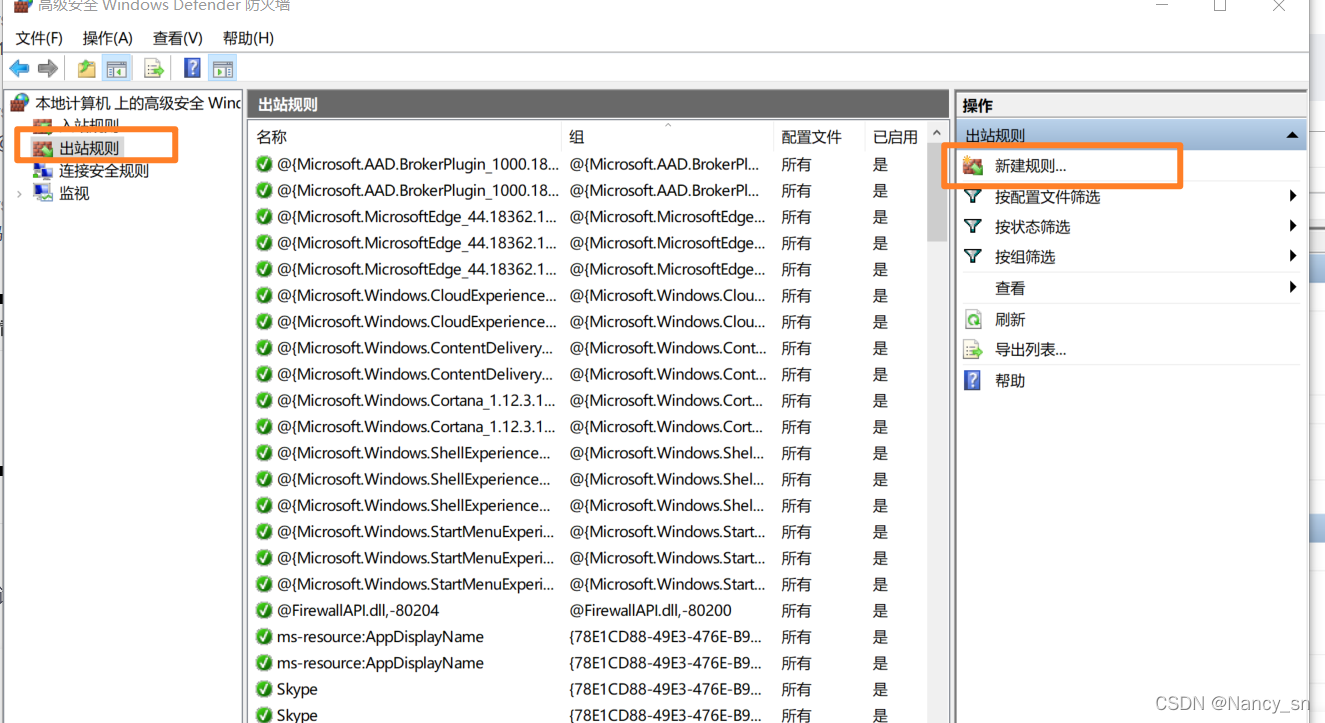
7.接下来便可以使用Navicat Premium连接我们的数据库啦,这里需要注意主机名称不要写错啦:
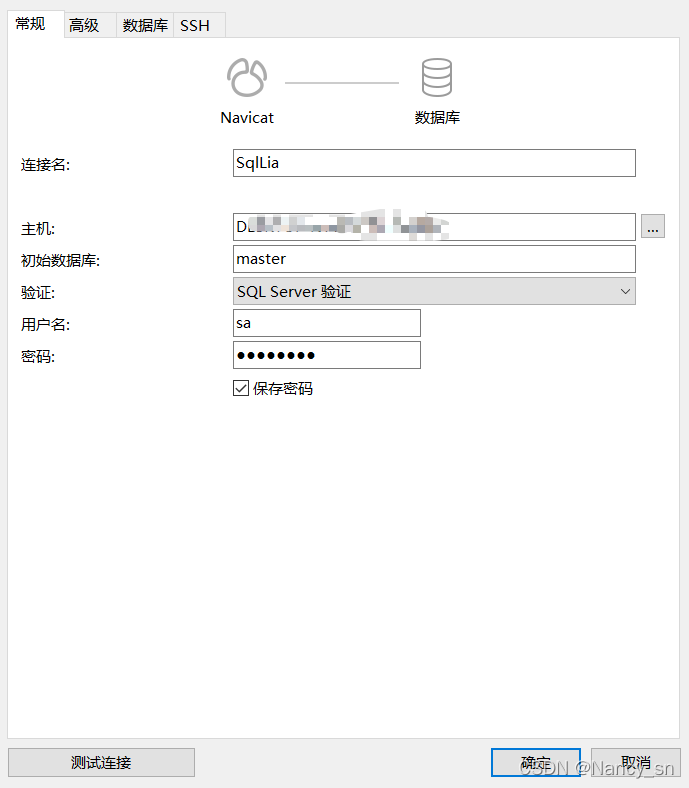
8.可以在这里新建一个数据库:
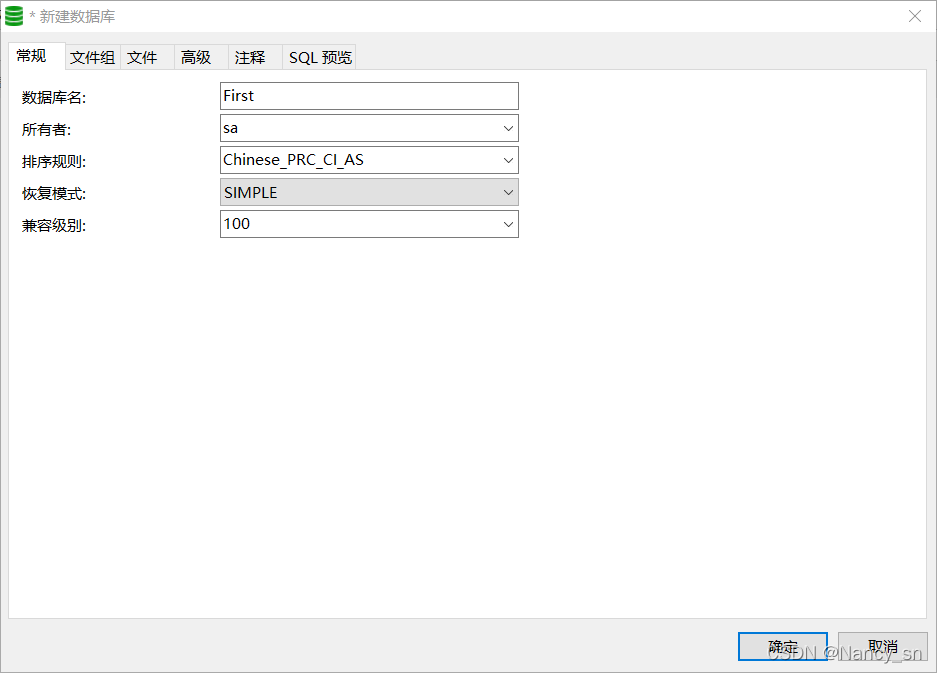
9.还可以执行mdf 和ldf文件:
使用查询语句:
EXEC sp_attach_db '你的数据库名',
'mdf文件路径(包缀名)',
'Ldf文件路径(包缀名)'例如:
EXEC sp_attach_db 'StudentStatusDB',
'E:\stuManager\DataBase\StudentStatusDB.mdf',
'E:\stuManager\DataBase\StudentStatusDB.ldf'如何点击查询,便可以成功执行啦:
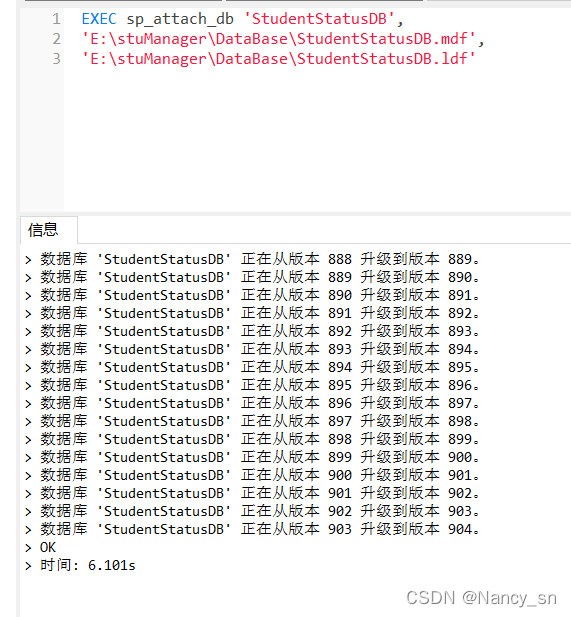
注意:在这里出现了错误的话:
无法打开物理文件“E:\stuManager\DataBase\StudentStatusDB.mdf”。操作系统错误 5:“5(拒绝访问。)”。
> Msg 1802, Level 16, State 7, Server DESKTOP-NTVP5CT\LIADEMI, Procedure , Line 0
CREATE DATABASE 失败。无法创建列出的某些文件名。请查看相关错误。
> [42000] [Microsoft][SQL Server Native Client 11.0][SQL Server]无法打开物理文件“E:\stuManager\DataBase\StudentStatusDB.mdf”。操作系统错误 5:“5(拒绝访问。)”。 (5120)
[42000] [Microsoft][SQL Server Native Client 11.0][SQL Server]CREATE DATABASE 失败。无法创建列出的某些文件名。请查看相关错误。 (1802)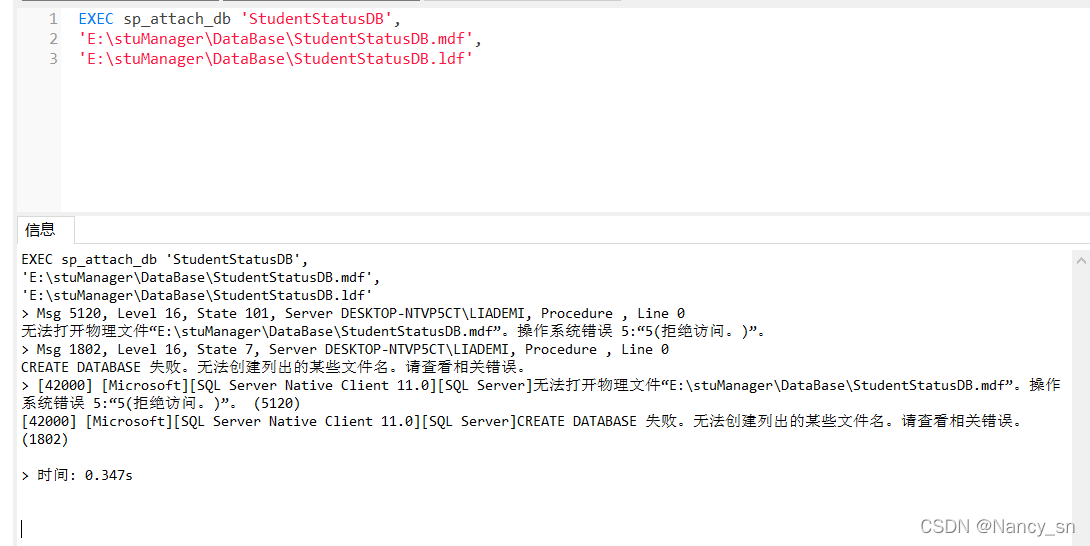
如果出现了这样的错误,需要更改文件的权限 ,具体操作如下:
选择文件-->右击属性-->点击安全-->
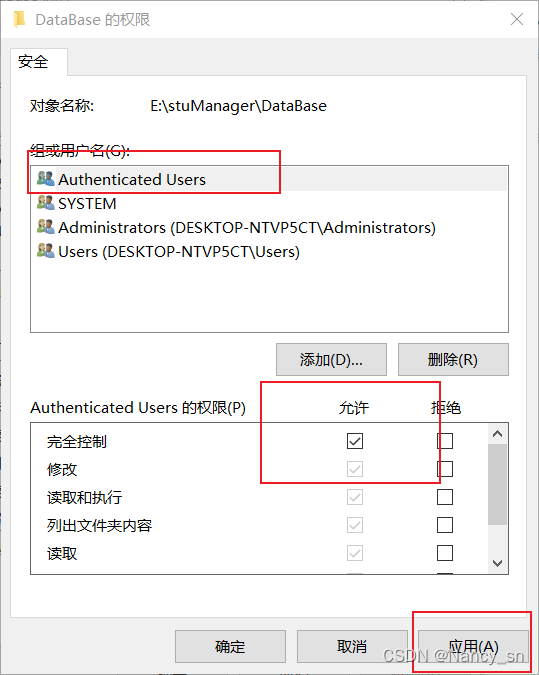
这样便可以成功执行啦。可以看到一些数据:
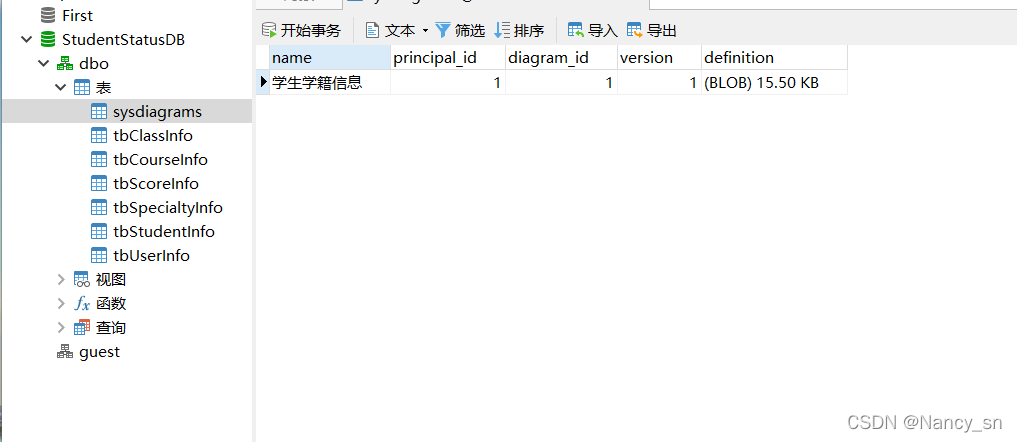
更多推荐
 已为社区贡献5条内容
已为社区贡献5条内容









所有评论(0)